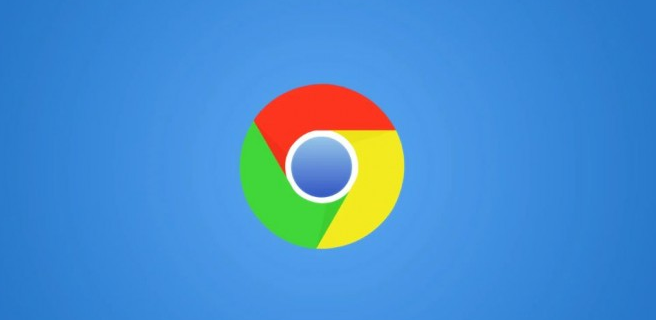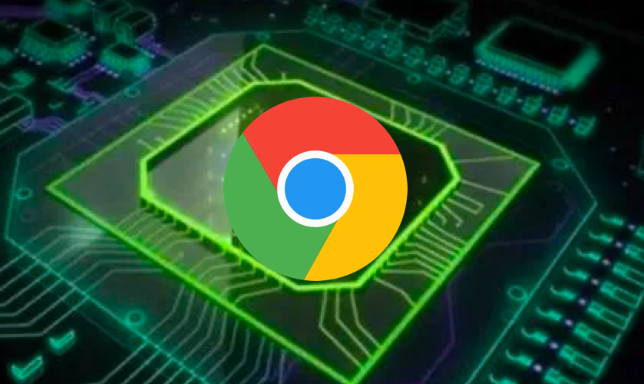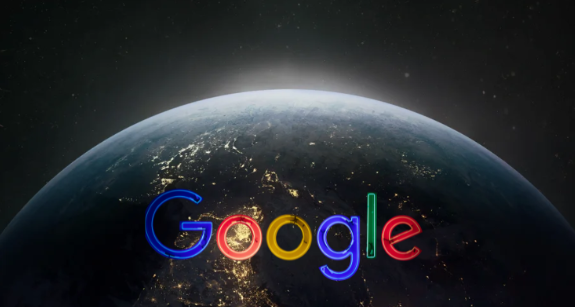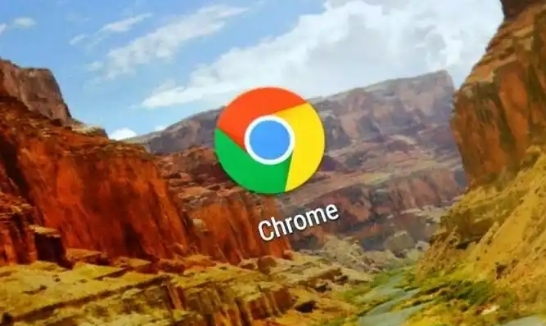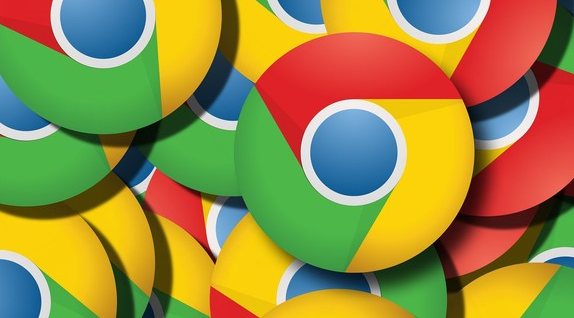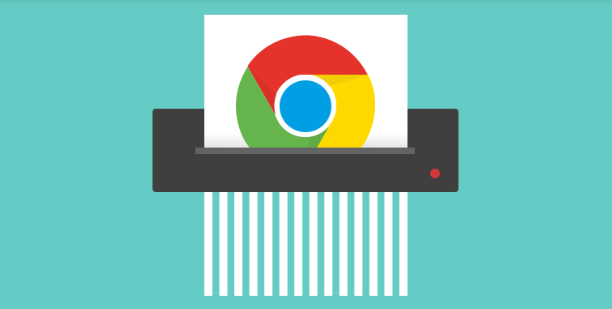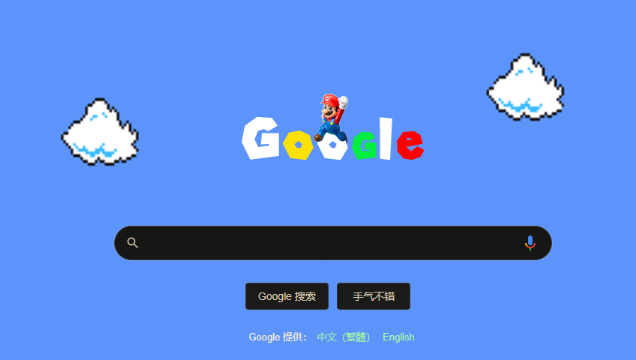教程详情

1. 检查网络连接:确保设备已正确连接到网络,可尝试切换网络环境,如从Wi-Fi切换到移动数据,或反之。若使用Wi-Fi,检查信号强度和稳定性,尽量靠近路由器以获得更好的信号。
2. 清理浏览器缓存:打开Chrome浏览器,点击右上角的三点图标,选择“设置”→“隐私和安全”→“清除浏览数据”,勾选“缓存图片和文件”等选项,点击“清除数据”按钮,以释放浏览器的存储空间,提高浏览器的运行效率。
3. 关闭不必要的程序:按下`Ctrl + Shift + Esc`键,打开任务管理器,查看哪些进程占用了大量的CPU或内存资源,结束那些不必要的进程,以释放系统资源,确保Chrome浏览器有足够的资源进行下载和安装。
4. 调整硬件加速设置:打开Chrome浏览器,点击右上角的三点图标,选择“设置”,向下滚动到底部,点击“高级”→“系统”,找到“硬件加速”选项,取消勾选“可用时使用硬件加速”,重启浏览器,看看问题是否得到改善。
5. 检查防火墙和安全软件设置:某些防火墙或安全软件可能会阻止Chrome浏览器的下载和安装。暂时禁用防火墙或安全软件,然后再次尝试下载安装Chrome浏览器。下载完成后,重新启用防火墙和安全软件。
6. 重置网络设置:在Windows系统中,打开命令提示符(以管理员身份运行),输入`ipconfig /flushdns`命令清理DNS缓存,再输入`netsh winsock reset`命令初始化网络环境,然后重启计算机。
7. 更新网络驱动程序:右键点击“此电脑”,选择“管理”→“设备管理器”→“网络适配器”,右键点击网卡驱动,选择“更新驱动程序”,按照提示完成操作,以确保网络设备的正常运行。